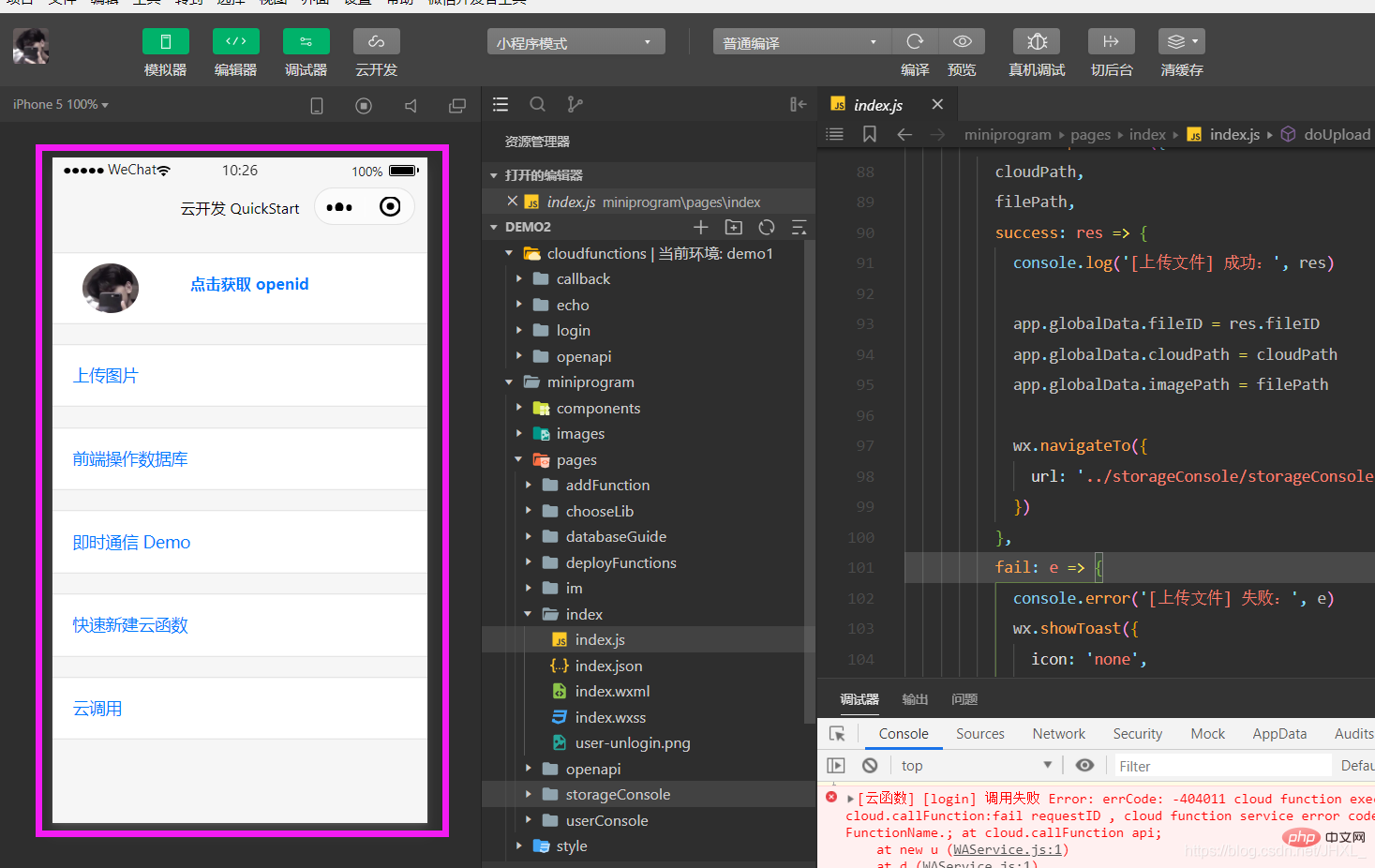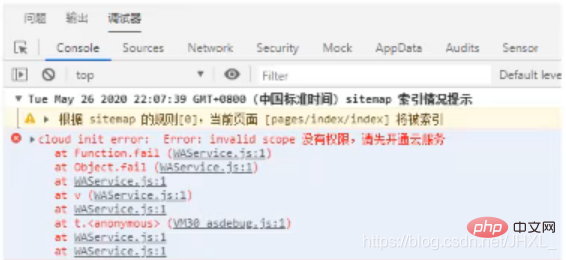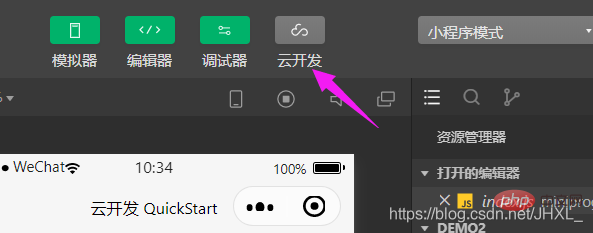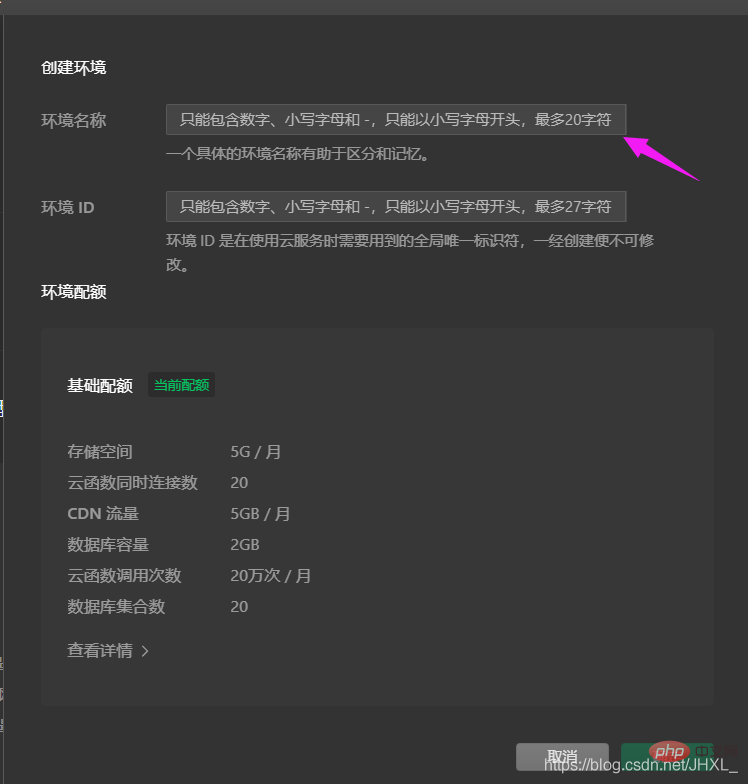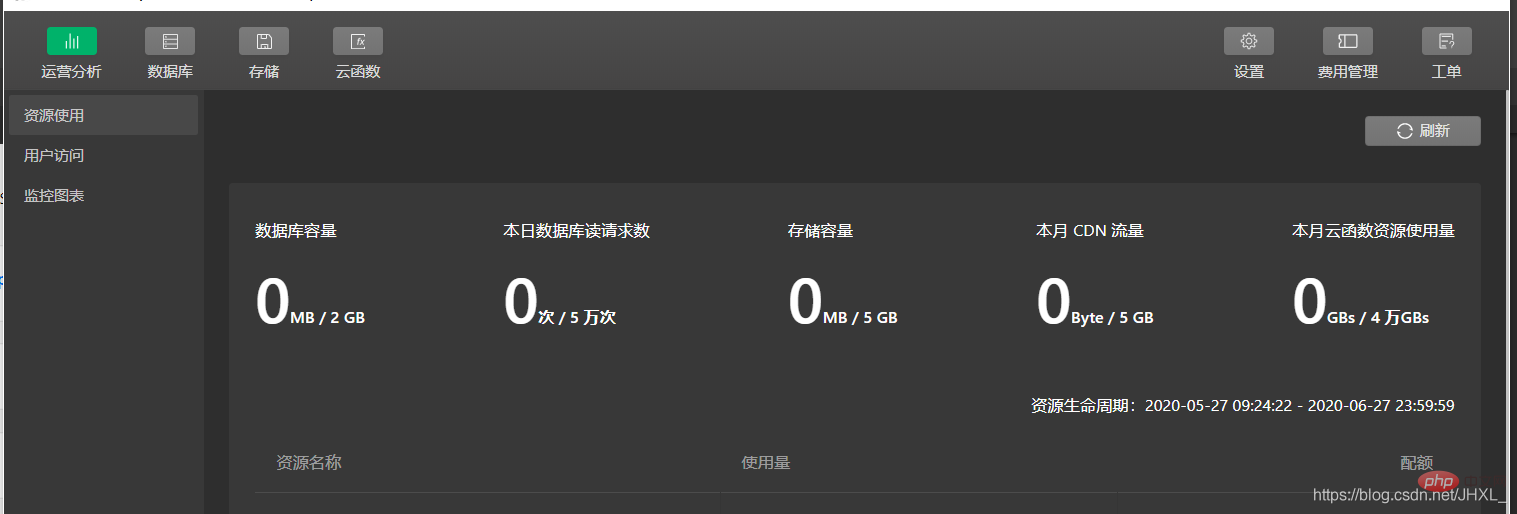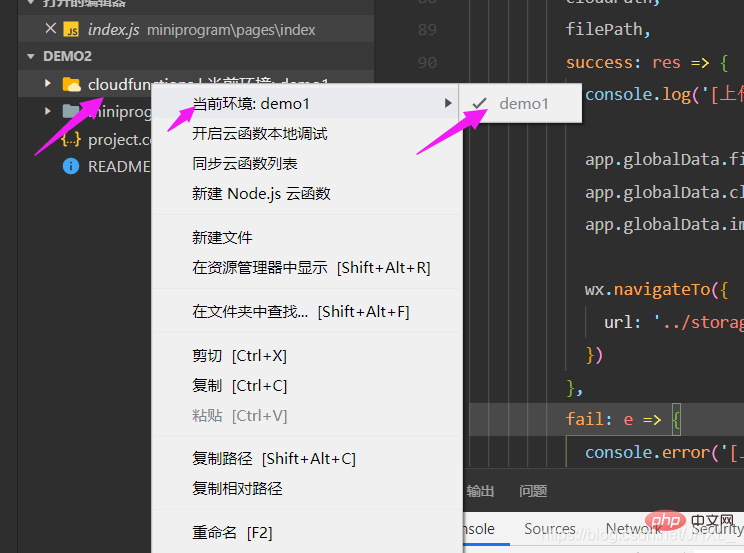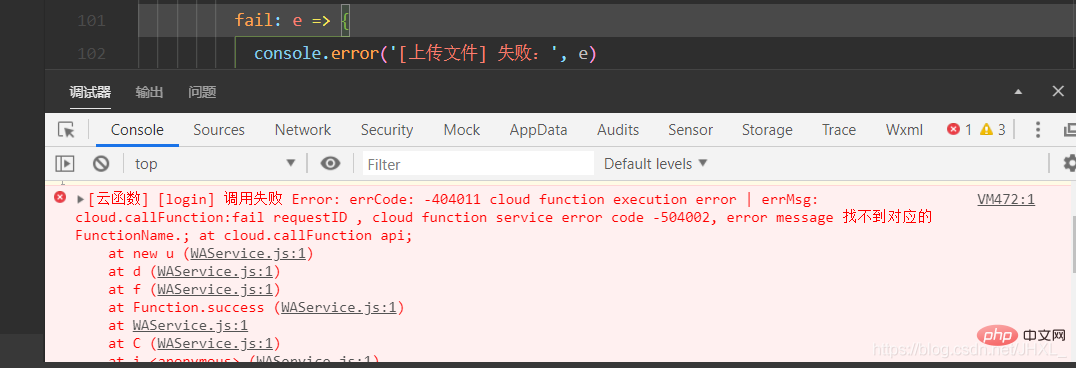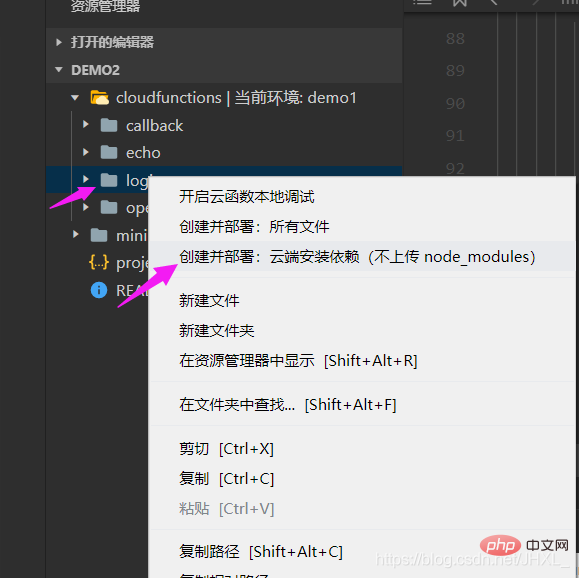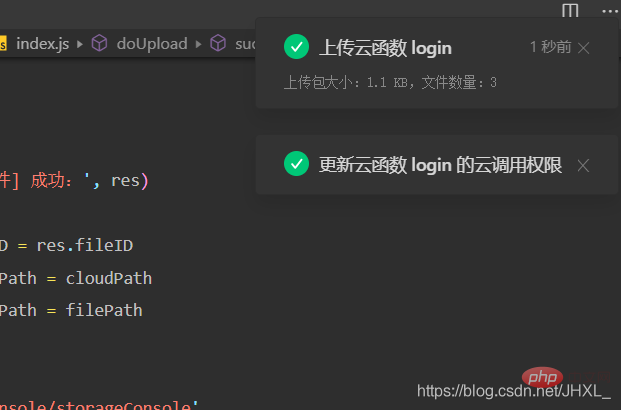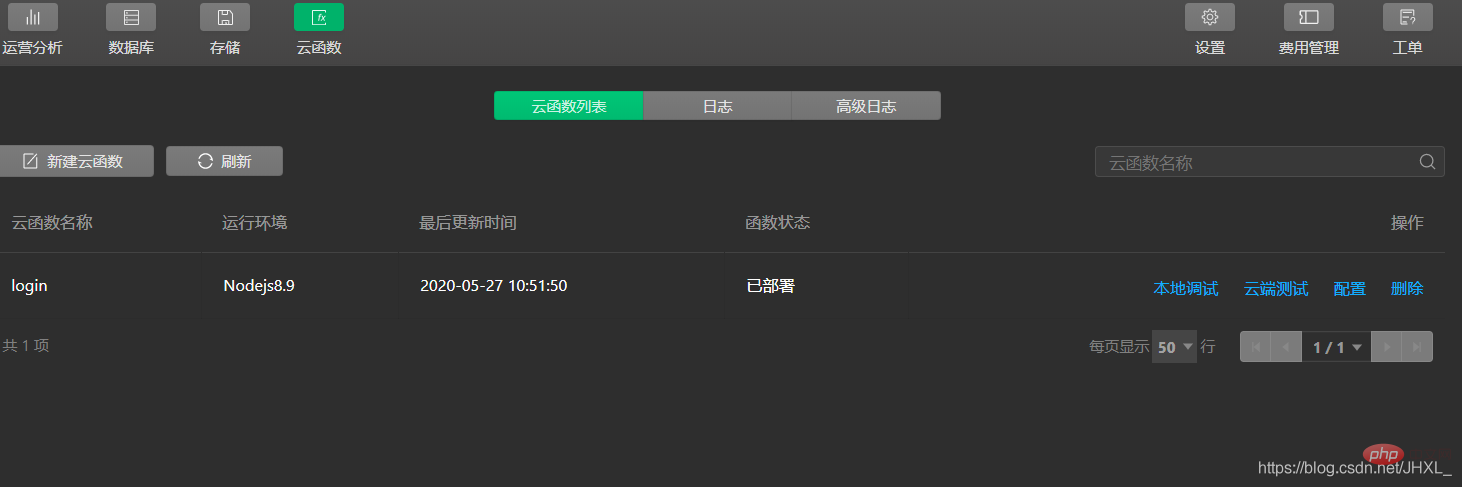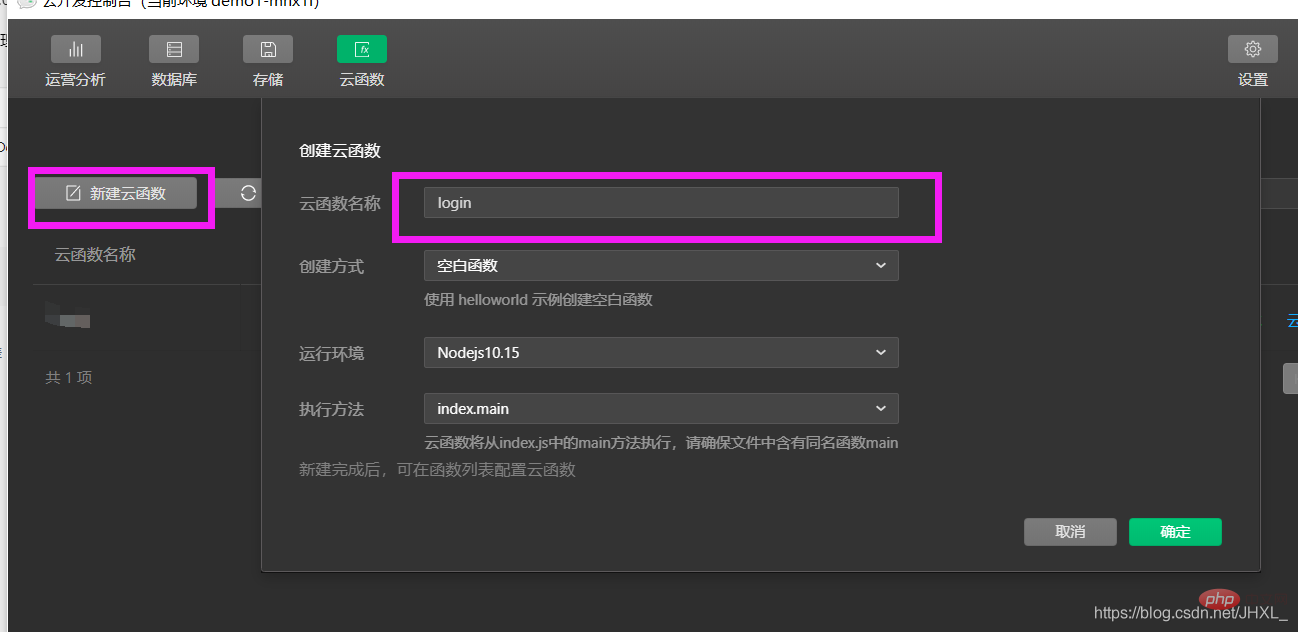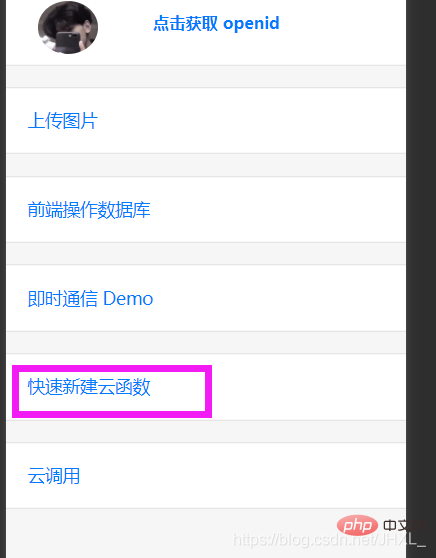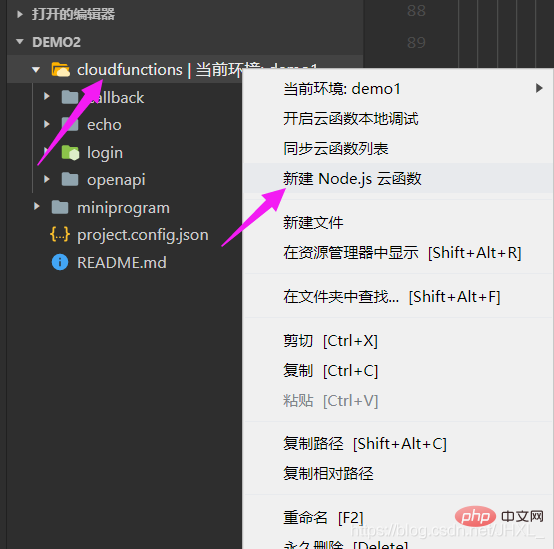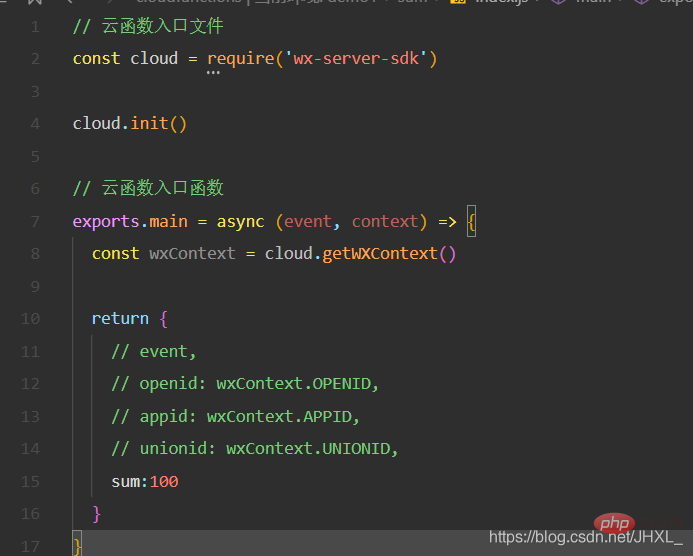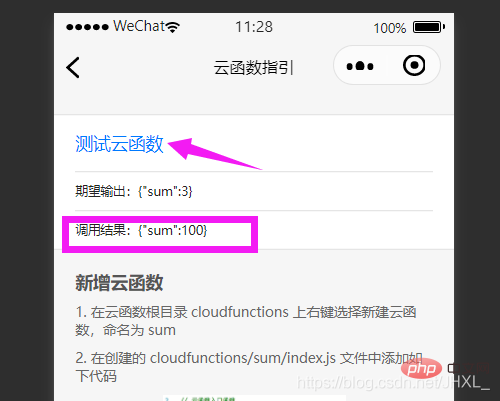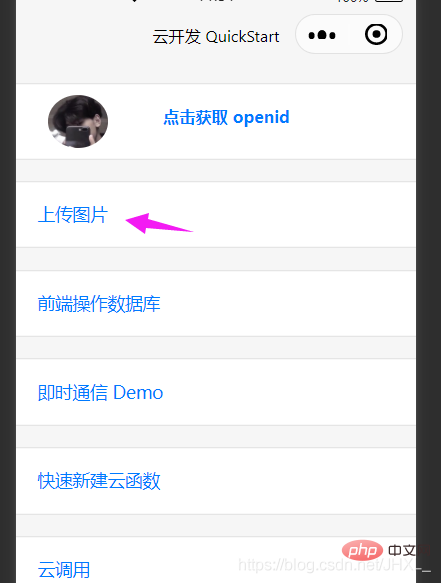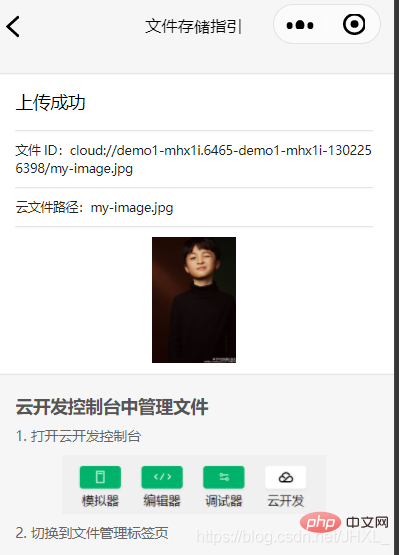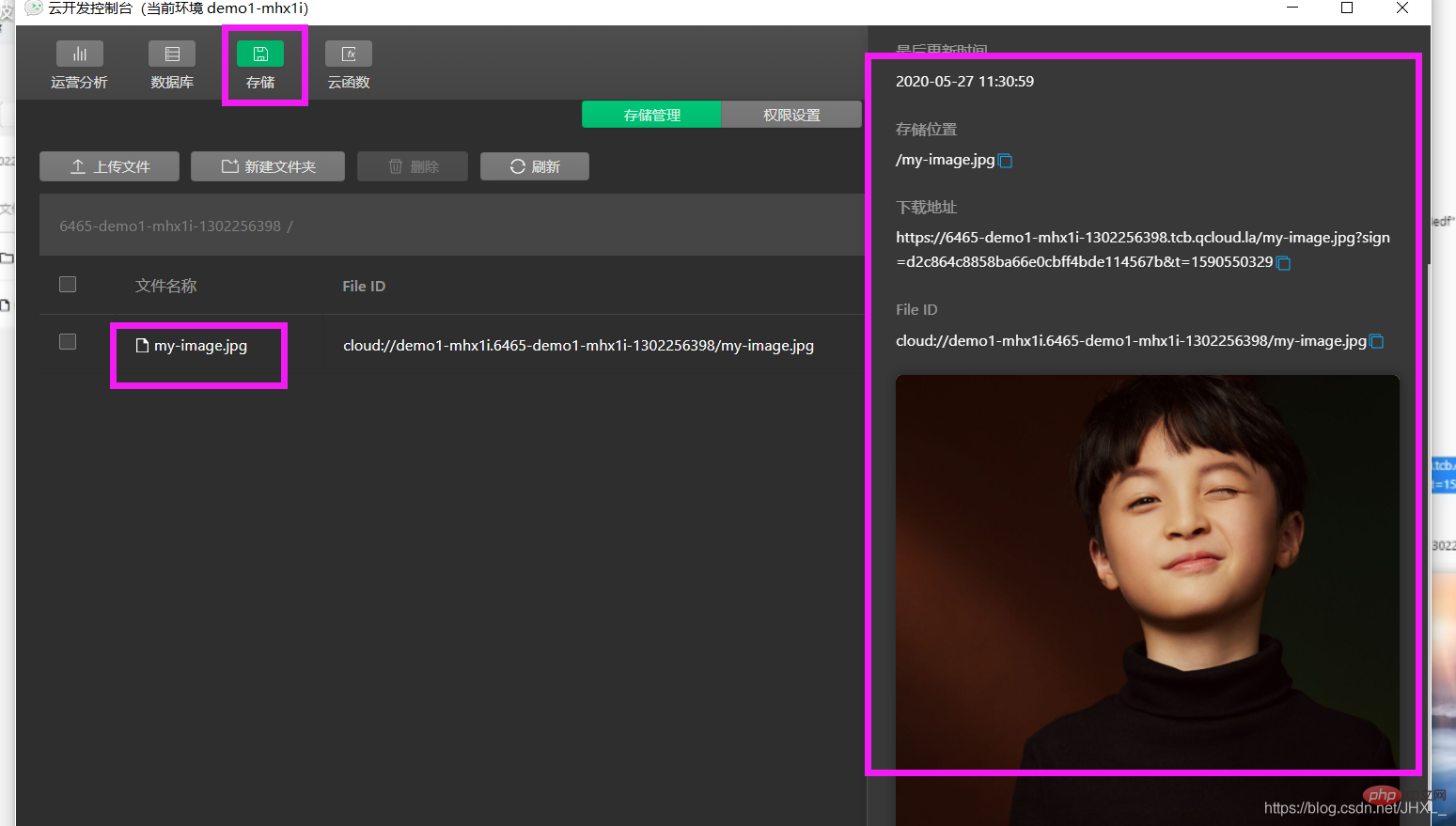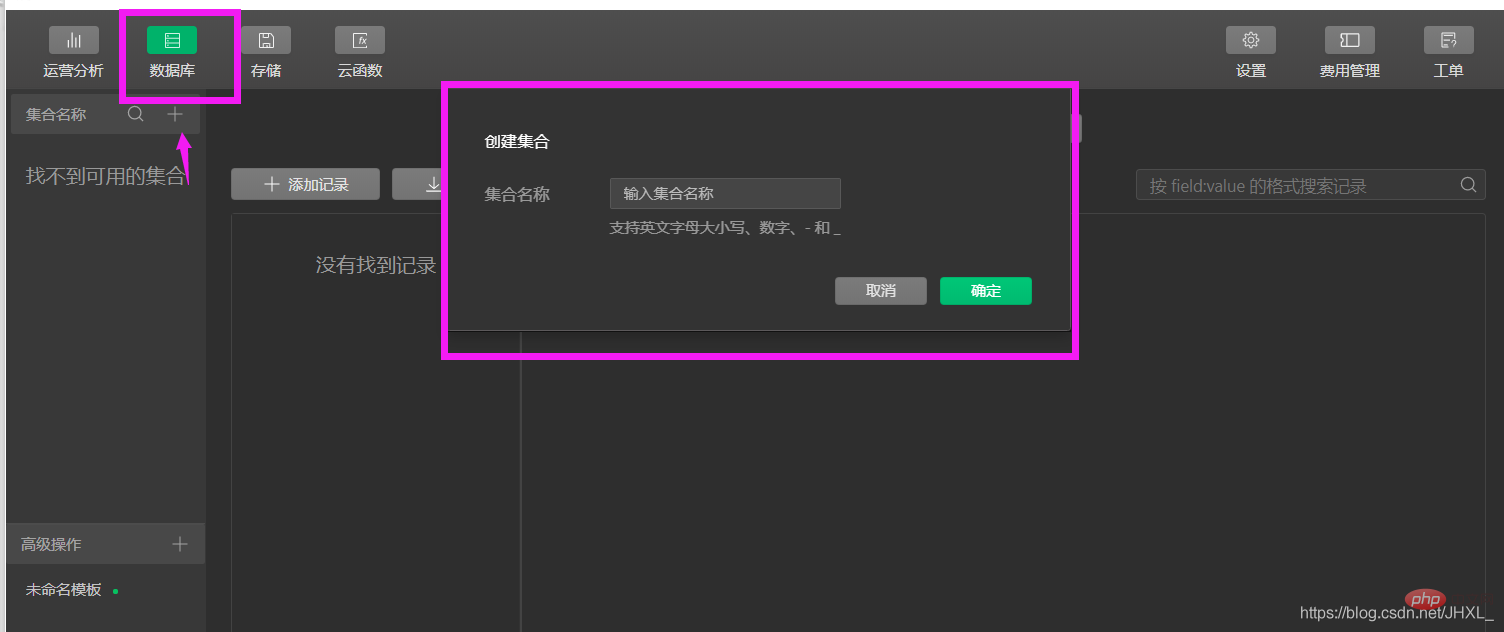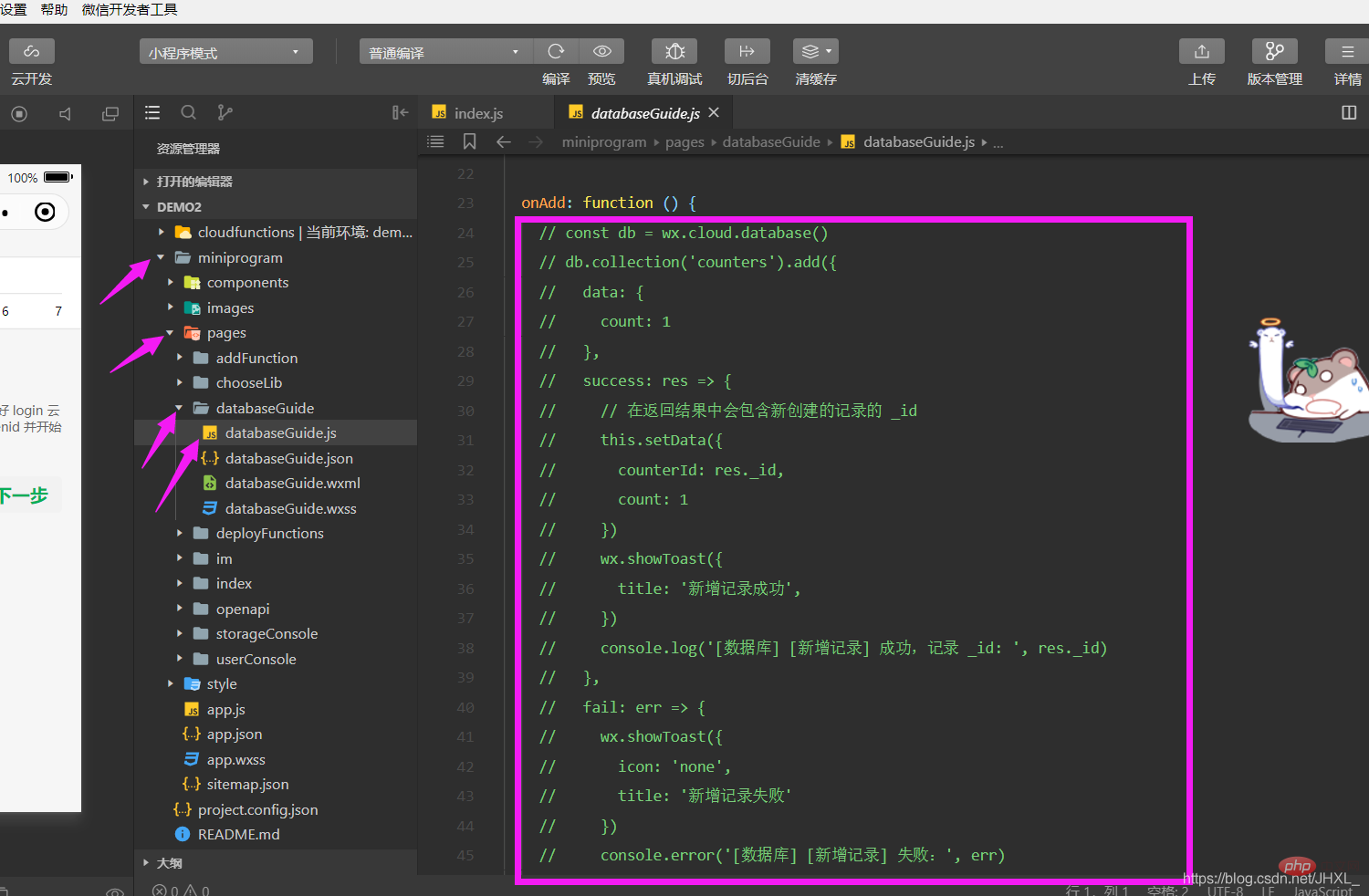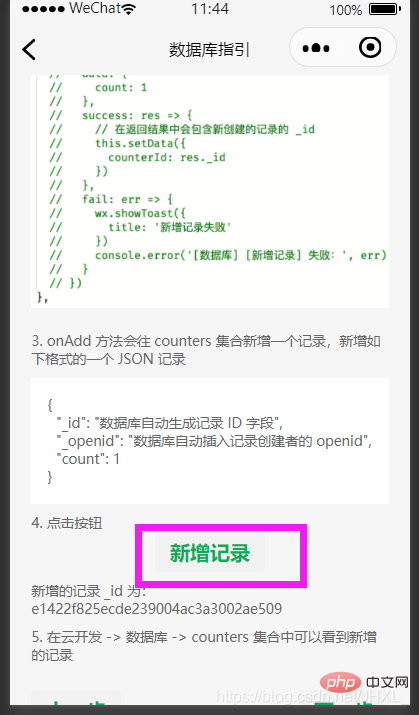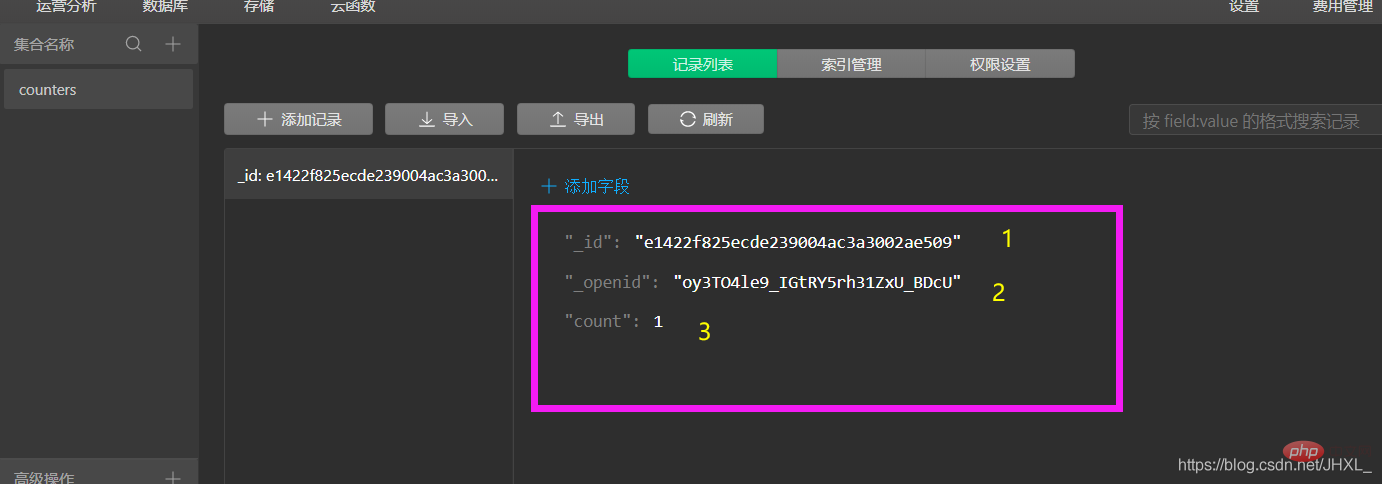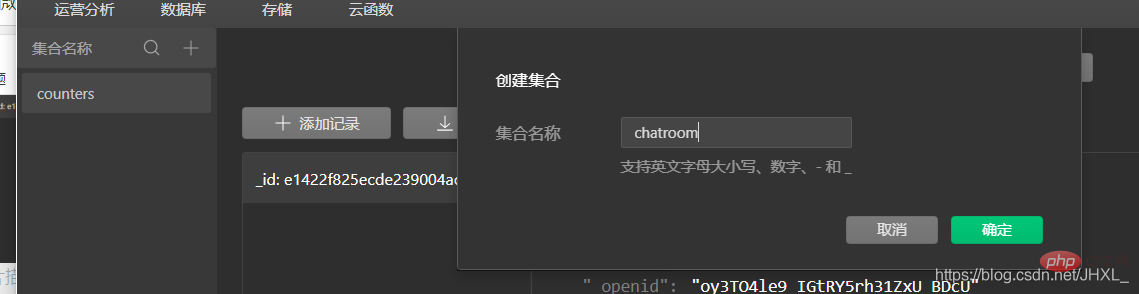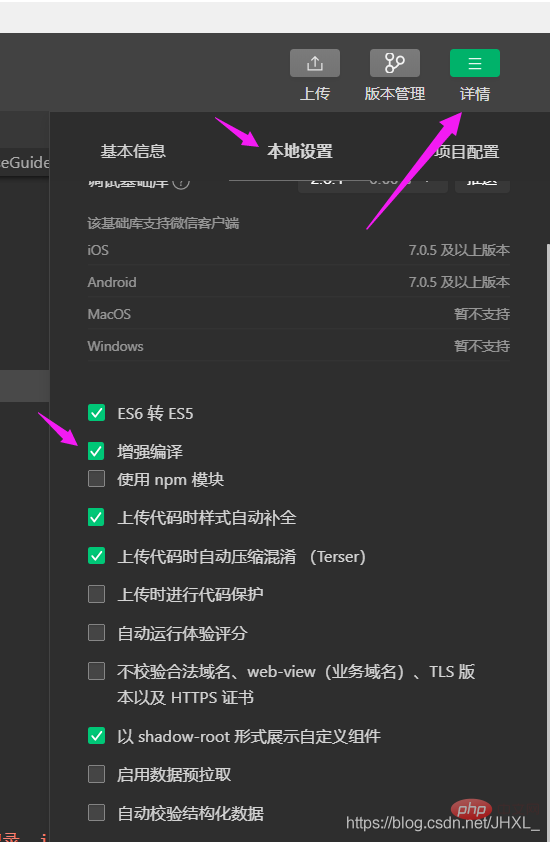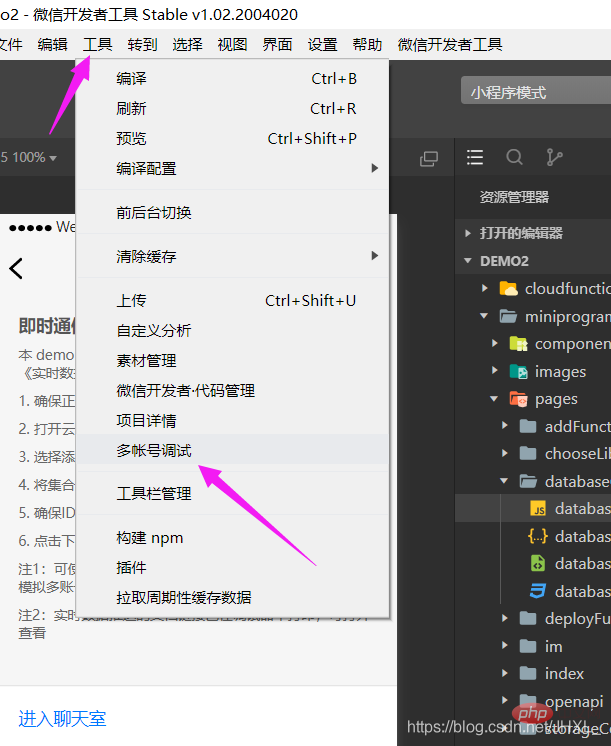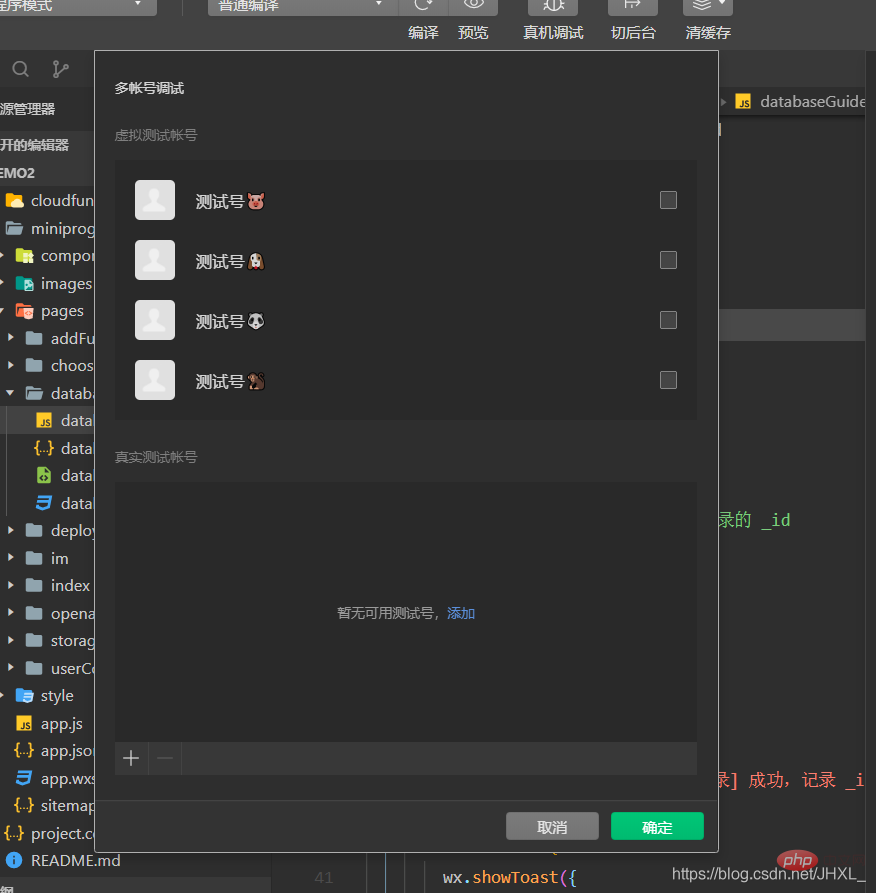Applet WeChat
Applet WeChat
 Développement de mini-programmes
Développement de mini-programmes
 Explication détaillée de la configuration du service cloud du mini programme WeChat
Explication détaillée de la configuration du service cloud du mini programme WeChat
Explication détaillée de la configuration du service cloud du mini programme WeChat
Cet article vous apporte des connaissances pertinentes sur le WeChat Mini Program, qui présente principalement la configuration détaillée des services cloud, y compris la création et l'utilisation de projets de développement cloud, la création d'environnements cloud, le test des services cloud, etc., comme suit. J'espère que cela sera utile à tout le monde.

【Recommandations d'apprentissage associées : Tutoriel d'apprentissage du mini programme】
De nos jours, le cloud natif est devenu très populaire. De nombreux partenaires se demandent si notre domaine front-end implique le cloud natif ? Bien sûr! Aujourd'hui, nous allons vous présenter l'aspect natif du cloud le plus simple, à savoir la fonction cloud de stockage cloud dans notre développement d'applet WeChat
Créer et utiliser des projets de développement cloud
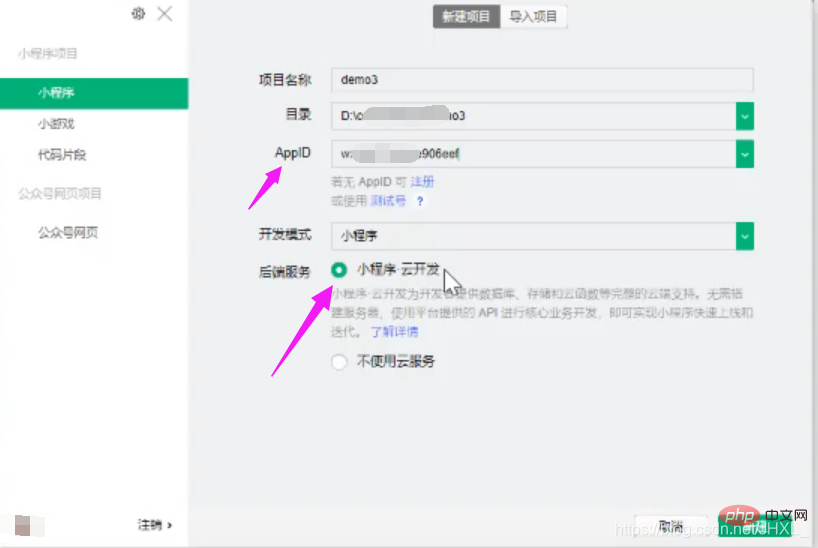
- Remplissez l'AppID
- Choisissez le petit Le le programme de développement cloud peut être créé
- Après succès, une instance nous sera présentée

- Il y a l'erreur suivante dans le testeur du projet de service cloud qui vient d'être créé

Construire un environnement cloud
- Cliquez sur l'activation du développement cloud ci-dessus Développement cloud

- Commencez à créer l'environnement

- Personnalisation du nom de l'environnement
- Cliquez sur OK et attendez 30 secondes
- Construisez avec succès

- Ne peut pas être utilisé immédiatement après le succès. existe toujours
- Attendez 10 minutes pour l'utiliser
- Après la disparition de l'erreur, nous nous connectons à l'environnement actuel (sélectionnons la démo1 que nous venons de configurer)

Testez le service cloud
Obtenez openid (téléchargez la connexion locale) fonction cloud)
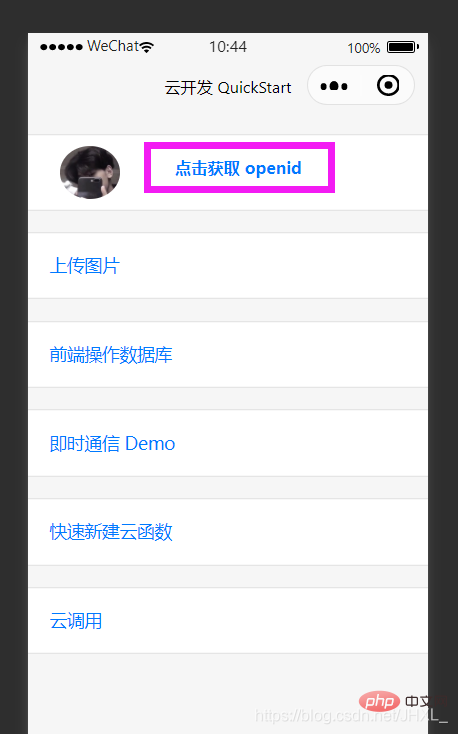
- Cliquez pour obtenir openid pour la première fois Une erreur sera signalée en cliquant

- Cliquez avec le bouton droit sur le dossier de connexion pour créer et déployer


- Vous pouvez le voir dans le cloud fonction de développement/cloud après succès

- Vous pouvez le voir en vérifiant à nouveau openid
1.1 Créer un déploiement Une erreur se produit lors du fichier de connexion
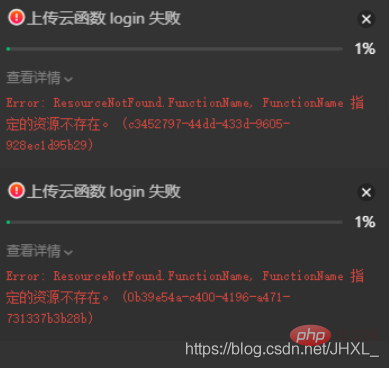
- Vous pouvez créer vous-même une connexion dans la fonction cloud

- puis téléchargez-le à nouveau pour l'écraser
2. Personnalisez la fonction de somme et créez un déploiement
Cliquez sur Nouvelle fonction Cloud

Créer une somme de fonction cloud

-
Modifiez l'index.js dans la fonction cloud, additionnez le code suivant

// 云函数入口文件const cloud = require('wx-server-sdk')cloud.init()// 云函数入口函数exports.main = async (event, context) => { const wxContext = cloud.getWXContext() return { // event, // openid: wxContext.OPENID, // appid: wxContext.APPID, // unionid: wxContext.UNIONID, sum:100 }}Copier après la connexion Déployez de la même manière sum

-
Cliquez pour tester la fonction Cloud

3. Téléchargez des images
- Cliquez pour télécharger l'image

- Le téléchargement est réussi et directement téléchargé sur le cloud

- Vous pouvez afficher les informations sur l'image dans la console de développement/stockage cloud (vous pouvez directement utilisez l'adresse réseau de l'image)

4. Base de données d'opération frontale
- Ouvrez la console de développement cloud
- Créez une collection (base de données)

- Ajoutez des données à la collection (mise à jour des données, suppression les données, la visualisation des données sont toutes les mêmes opérations)

- Remplacez les commentaires ci-dessus Décommentez le code
- Cliquez sur le nouvel enregistrement

- pour ajouter des données à la collection

- 1 est l'identifiant créé par le système lui-même
- 2 est l'information openid de l'utilisateur créée par le système lui-même
- 3 est l'information contenue dans le code
5 Démo de messagerie instantanée
- Ajoutez le nom de la collection au salon de discussion

- Définissez une compilation améliorée
.
- Activer le débogage multi-comptes

- Sélectionnez la quantité

- Après confirmation, vous pouvez vous connecter au chat
[Recommandations d'apprentissage associées : Tutoriel d'apprentissage du mini programme]
Ce qui précède est le contenu détaillé de. pour plus d'informations, suivez d'autres articles connexes sur le site Web de PHP en chinois!

Outils d'IA chauds

Undresser.AI Undress
Application basée sur l'IA pour créer des photos de nu réalistes

AI Clothes Remover
Outil d'IA en ligne pour supprimer les vêtements des photos.

Undress AI Tool
Images de déshabillage gratuites

Clothoff.io
Dissolvant de vêtements AI

Video Face Swap
Échangez les visages dans n'importe quelle vidéo sans effort grâce à notre outil d'échange de visage AI entièrement gratuit !

Article chaud

Outils chauds

Bloc-notes++7.3.1
Éditeur de code facile à utiliser et gratuit

SublimeText3 version chinoise
Version chinoise, très simple à utiliser

Envoyer Studio 13.0.1
Puissant environnement de développement intégré PHP

Dreamweaver CS6
Outils de développement Web visuel

SublimeText3 version Mac
Logiciel d'édition de code au niveau de Dieu (SublimeText3)

Sujets chauds
 1393
1393
 52
52
 1207
1207
 24
24
 Le mini-programme Xianyu WeChat est officiellement lancé
Feb 10, 2024 pm 10:39 PM
Le mini-programme Xianyu WeChat est officiellement lancé
Feb 10, 2024 pm 10:39 PM
Le mini programme WeChat officiel de Xianyu a été lancé discrètement. Dans le mini programme, vous pouvez publier des messages privés pour communiquer avec les acheteurs/vendeurs, afficher les informations personnelles et les commandes, rechercher des articles, etc. Si vous êtes curieux, qu'est-ce que le mini Xianyu WeChat. programme appelé ? Jetons un coup d'oeil. Quel est le nom de l'applet Xianyu WeChat ? Réponse : Xianyu, transactions inutilisées, ventes d'occasion, valorisations et recyclage. 1. Dans le mini programme, vous pouvez publier des messages inactifs, communiquer avec des acheteurs/vendeurs via des messages privés, afficher des informations personnelles et des commandes, rechercher des articles spécifiés, etc. 2. Sur la page du mini programme, il y a une page d'accueil, à proximité, publier des messages inactifs et les miens 5 fonctions ; 3. Si vous souhaitez l'utiliser, vous devez activer le paiement WeChat avant d'acheter ;
 L'applet WeChat implémente la fonction de téléchargement d'images
Nov 21, 2023 am 09:08 AM
L'applet WeChat implémente la fonction de téléchargement d'images
Nov 21, 2023 am 09:08 AM
L'applet WeChat implémente la fonction de téléchargement d'images Avec le développement de l'Internet mobile, l'applet WeChat est devenue un élément indispensable dans la vie des gens. Les mini-programmes WeChat fournissent non seulement une multitude de scénarios d'application, mais prennent également en charge les fonctions définies par les développeurs, notamment les fonctions de téléchargement d'images. Cet article présentera comment implémenter la fonction de téléchargement d'images dans l'applet WeChat et fournira des exemples de code spécifiques. 1. Travaux préparatoires Avant de commencer à écrire du code, nous devons télécharger et installer les outils de développement WeChat et nous inscrire en tant que développeur WeChat. En même temps, vous devez également comprendre WeChat
 Implémentez l'effet de menu déroulant dans l'applet WeChat
Nov 21, 2023 pm 03:03 PM
Implémentez l'effet de menu déroulant dans l'applet WeChat
Nov 21, 2023 pm 03:03 PM
Pour implémenter l'effet de menu déroulant dans les mini-programmes WeChat, des exemples de code spécifiques sont nécessaires. Avec la popularité de l'Internet mobile, les mini-programmes WeChat sont devenus une partie importante du développement d'Internet, et de plus en plus de gens ont commencé à y prêter attention et à y prêter attention. utilisez les mini-programmes WeChat. Le développement de mini-programmes WeChat est plus simple et plus rapide que le développement d'applications traditionnelles, mais il nécessite également la maîtrise de certaines compétences en développement. Dans le développement des mini-programmes WeChat, les menus déroulants sont un composant courant de l'interface utilisateur, permettant une meilleure expérience utilisateur. Cet article présentera en détail comment implémenter l'effet de menu déroulant dans l'applet WeChat et fournira des informations pratiques.
 Implémenter des effets de filtre d'image dans les mini-programmes WeChat
Nov 21, 2023 pm 06:22 PM
Implémenter des effets de filtre d'image dans les mini-programmes WeChat
Nov 21, 2023 pm 06:22 PM
Implémentation d'effets de filtre d'image dans les mini-programmes WeChat Avec la popularité des applications de médias sociaux, les gens aiment de plus en plus appliquer des effets de filtre aux photos pour améliorer l'effet artistique et l'attractivité des photos. Les effets de filtre d'image peuvent également être implémentés dans les mini-programmes WeChat, offrant aux utilisateurs des fonctions de retouche photo plus intéressantes et créatives. Cet article expliquera comment implémenter des effets de filtre d'image dans les mini-programmes WeChat et fournira des exemples de code spécifiques. Tout d’abord, nous devons utiliser le composant canevas dans l’applet WeChat pour charger et modifier des images. Le composant canevas peut être utilisé sur la page
 Utilisez l'applet WeChat pour obtenir un effet de changement de carrousel
Nov 21, 2023 pm 05:59 PM
Utilisez l'applet WeChat pour obtenir un effet de changement de carrousel
Nov 21, 2023 pm 05:59 PM
Utilisez l'applet WeChat pour obtenir un effet de commutation de carrousel. L'applet WeChat est une application légère avec des caractéristiques de développement et d'utilisation simples et efficaces. Dans les mini-programmes WeChat, il est courant d'obtenir des effets de commutation de carrousel. Cet article explique comment utiliser l'applet WeChat pour obtenir l'effet de changement de carrousel et donne des exemples de code spécifiques. Tout d’abord, ajoutez un composant carrousel au fichier d’échange de l’applet WeChat. Par exemple, vous pouvez utiliser la balise <swiper> pour obtenir l'effet de commutation du carrousel. Dans ce composant, vous pouvez passer b
 Quel est le nom de l'applet Xianyu WeChat ?
Feb 27, 2024 pm 01:11 PM
Quel est le nom de l'applet Xianyu WeChat ?
Feb 27, 2024 pm 01:11 PM
Le mini-programme officiel WeChat de Xianyu a été lancé discrètement. Il offre aux utilisateurs une plate-forme pratique qui vous permet de publier et d'échanger facilement des objets inutilisés. Dans le mini programme, vous pouvez communiquer avec des acheteurs ou des vendeurs via des messages privés, afficher des informations personnelles et des commandes et rechercher les articles que vous souhaitez. Alors, comment s'appelle exactement Xianyu dans le mini-programme WeChat ? Ce guide didacticiel vous le présentera en détail. Les utilisateurs qui souhaitent savoir, veuillez suivre cet article et continuer à lire ! Quel est le nom de l'applet Xianyu WeChat ? Réponse : Xianyu, transactions inutilisées, ventes d'occasion, valorisations et recyclage. 1. Dans le mini programme, vous pouvez publier des messages inactifs, communiquer avec des acheteurs/vendeurs via des messages privés, afficher des informations personnelles et des commandes, rechercher des articles spécifiés, etc. 2. Sur la page du mini programme, il y a une page d'accueil, à proximité, publier des messages inactifs et les miens 5 fonctions ;
 Implémentez la fonction de suppression coulissante dans le mini-programme WeChat
Nov 21, 2023 pm 06:22 PM
Implémentez la fonction de suppression coulissante dans le mini-programme WeChat
Nov 21, 2023 pm 06:22 PM
La mise en œuvre de la fonction de suppression coulissante dans les mini-programmes WeChat nécessite des exemples de code spécifiques. Avec la popularité des mini-programmes WeChat, les développeurs rencontrent souvent des problèmes de mise en œuvre de certaines fonctions courantes au cours du processus de développement. Parmi eux, la fonction de suppression coulissante est une exigence fonctionnelle courante et couramment utilisée. Cet article présentera en détail comment implémenter la fonction de suppression coulissante dans l'applet WeChat et donnera des exemples de code spécifiques. 1. Analyse des besoins Dans le mini programme WeChat, la mise en œuvre de la fonction de suppression coulissante implique les points suivants : Affichage de la liste : pour afficher une liste qui peut être glissée et supprimée, chaque élément de la liste doit inclure
 Implémenter l'effet de rotation d'image dans l'applet WeChat
Nov 21, 2023 am 08:26 AM
Implémenter l'effet de rotation d'image dans l'applet WeChat
Nov 21, 2023 am 08:26 AM
Pour implémenter l'effet de rotation d'image dans WeChat Mini Program, des exemples de code spécifiques sont nécessaires. WeChat Mini Program est une application légère qui offre aux utilisateurs des fonctions riches et une bonne expérience utilisateur. Dans les mini-programmes, les développeurs peuvent utiliser divers composants et API pour obtenir divers effets. Parmi eux, l'effet de rotation d'image est un effet d'animation courant qui peut ajouter de l'intérêt et des effets visuels au mini-programme. Pour obtenir des effets de rotation d'image dans les mini-programmes WeChat, vous devez utiliser l'API d'animation fournie par le mini-programme. Ce qui suit est un exemple de code spécifique qui montre comment